Win10打印机发送任务不打印怎么办?下面小编就讲解了Win10打印机发送任务不打印的解决方法,有需要的小伙伴赶紧来看一下吧,相信对大家一定会有所帮助哦。
Win10打印机发送任务不打印怎么办?Win10打印机发送任务不打印的解决方法
1、首先打开电脑的“控制面板”,如下图所示。
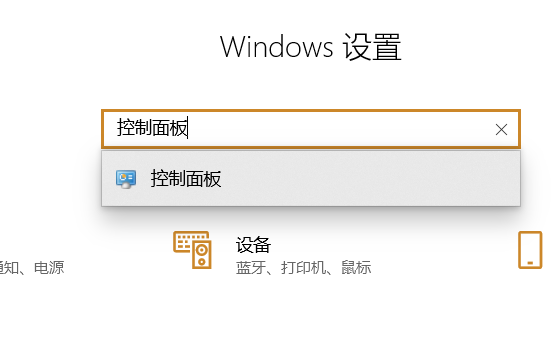
2、然后点击“硬件与声音”选项,选择最上方的“设备与打印机”,如下图所示。
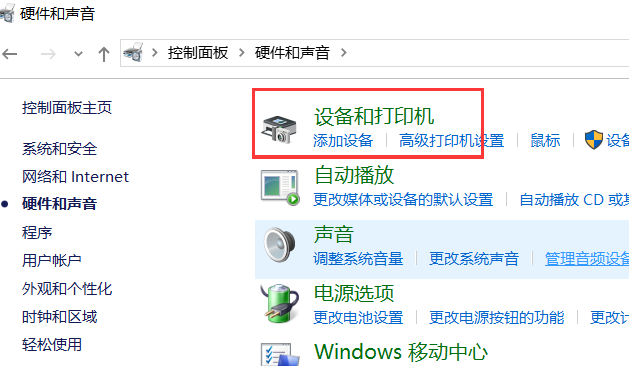
3、接着右键选择一个打印机,点击“属性”选项,如下图所示。
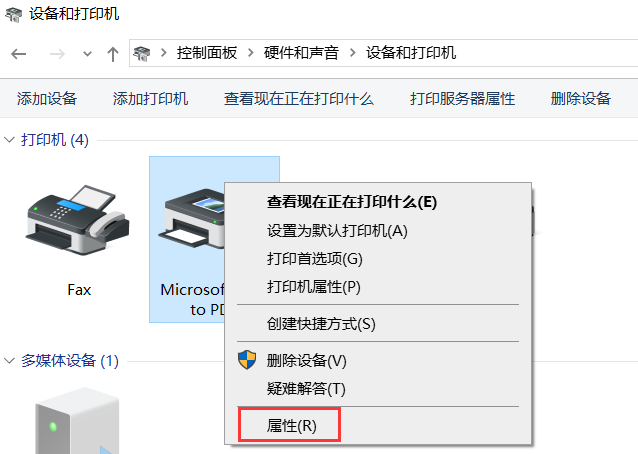
4、查看输出端口是否勾选,然后点击"高级"选项,查看是否“设置使用时间”,如下图所示。
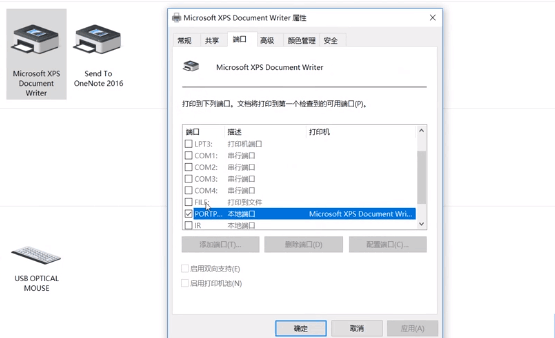
5、最后在“安全”选项查看是否设置可以管理计算机。